2023-07-02 05:36
Windows11无法添加局域网打印机的解决方法
打印机是我们日常都需要使用到的,Win11系统的用户最近向自由互联小编反应,自己的电脑不能添加局域网打印机,导致自己无法进行打印操作,那么Win11不能添加局域网打印机怎么办?以下自由互联小编为你提供有效的解决方法。
Win11不能添加局域网打印机解决方法:
方法一:
1、首先,按键盘上的 Win + X 组合键,或右键点击任务栏上的Windows开始图标,在打开的隐藏菜单项中,选择运行 ;
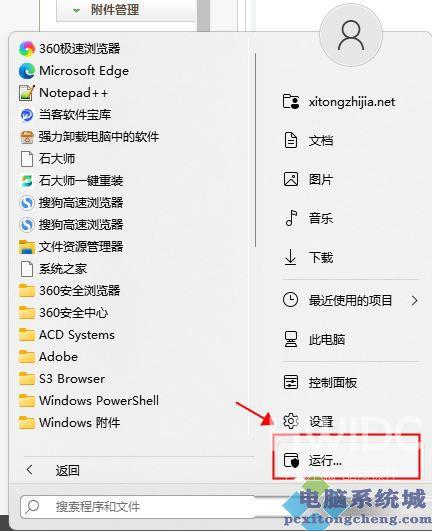
2、运行窗口,输入services.msc 命令,按确定或回车,可以打开服务;
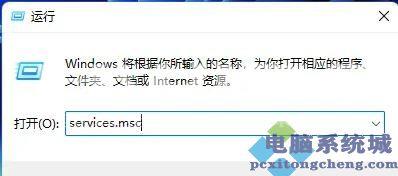
4、服务窗口,找到并双击打开名称为Print Spooler 的服务;
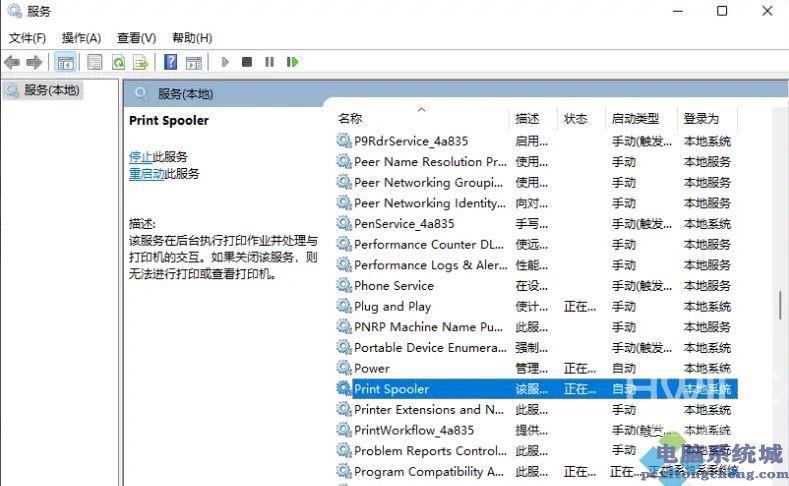
Print Spooler服务描述:该服务在后台执行打印作业并处理与打印机的交互。如果关闭该服务,则无法进行打印或查看打印机。
5、Print Spooler 的属性(本地计算机)窗口,先点击停止,再点击启动;
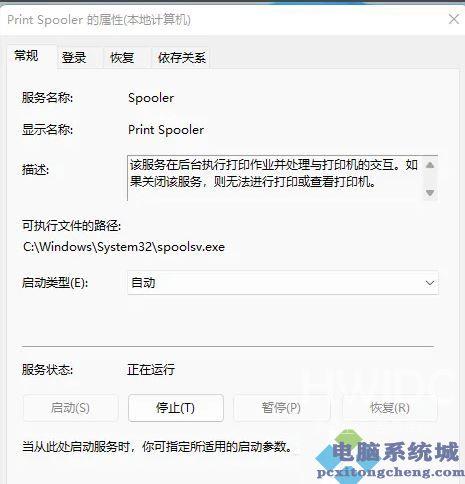
6、最后,还要将启动类型设置为自动,再点击应用确定保存即可。
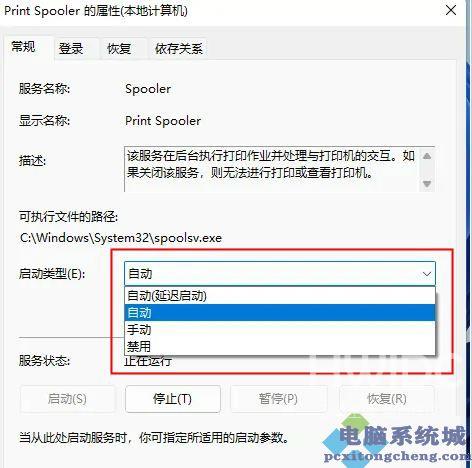
方法二:
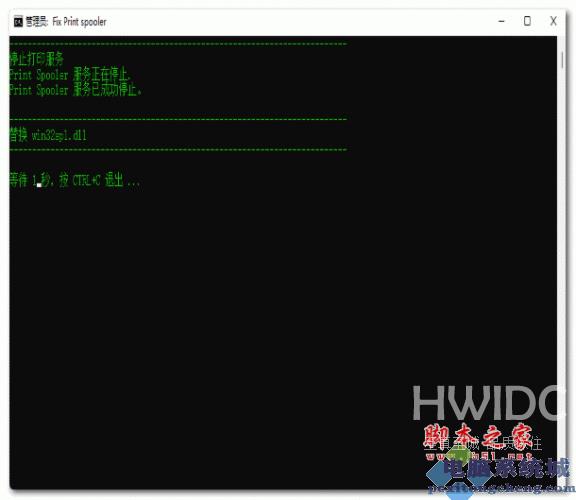
Fix Print Spooler.bat 打印共享修复 免费版
- 类型:系统其它
- 大小:727KB
- 语言:简体中文
- 时间:2022-08-29
Fix Print Spooler.bat打印共享修复是修复windows因更新造成的共享打印机失效的软件,很多用户在更新补丁以后出现了共享打印机无法打印的问题,出现这个问题用自由互联小编提供的这个软件就可以解决了。
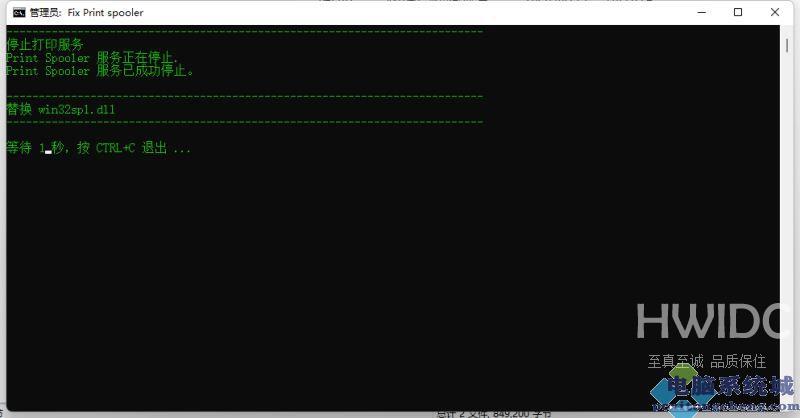
使用说明
请根据自己系统版本去执行对应文件夹里的批处理,一定要右键以管理员运行,如果失败在PE模式下运行。
阅读本文的人还阅读:
Windows11打开Excel提示Stdole32.tlb错误修复方法